CAD是一种专业的制图软件,这里所说的CAD就是一款用于建筑、机械等产品构造以及电子产品结构设计的软件。在CAD使用中,有时候我们会对图形进行放大或者缩小,但有时候会无法再进一步缩放,那么CAD提示无法进一步缩小怎么办?本次的内容就来告诉大家最快速的解决办法。
第1步
首先,我们打开一个CAD图纸,不断的缩小,很快软件就提示无法进一步缩小了。如图所示:
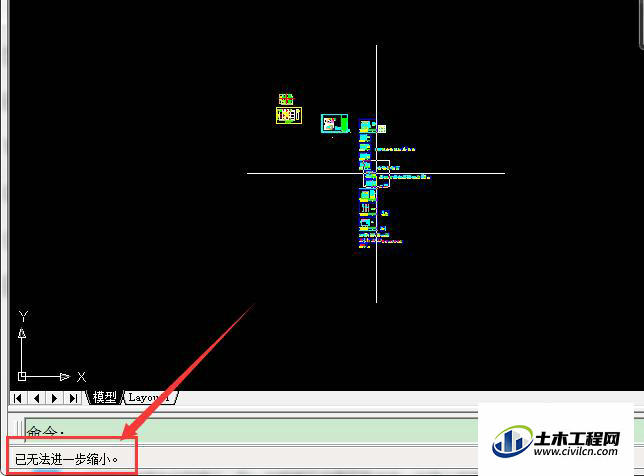
第2步
此时,我们键盘输入【RE】+回车。我们会发现图形又可以放大或者缩小了。
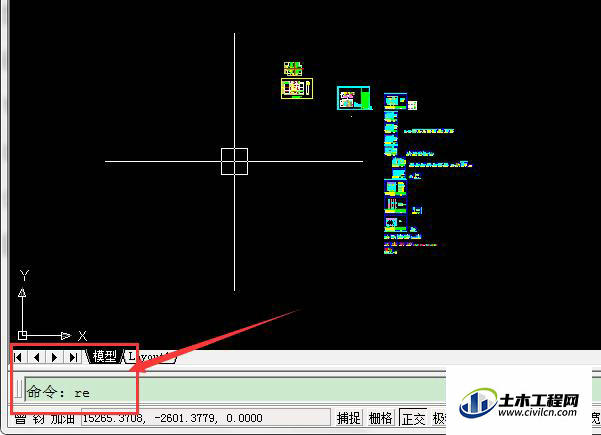
第3步
当我们继续放大或者缩小时,CAD软件很快又会提示无法进一步缩小或者缩放。如图:
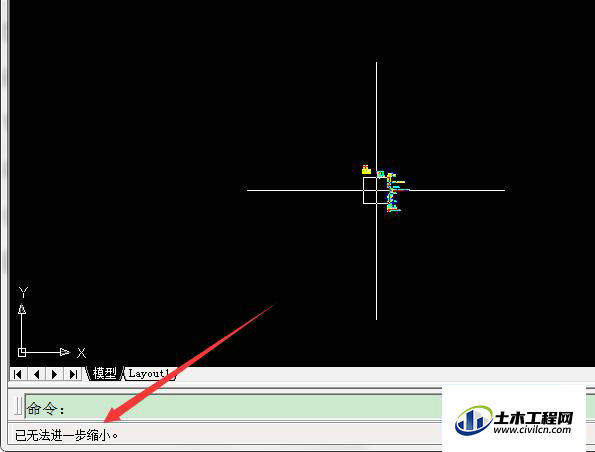
第4步
这时候我们有需要键盘输入【RE】+回车。就可以了。
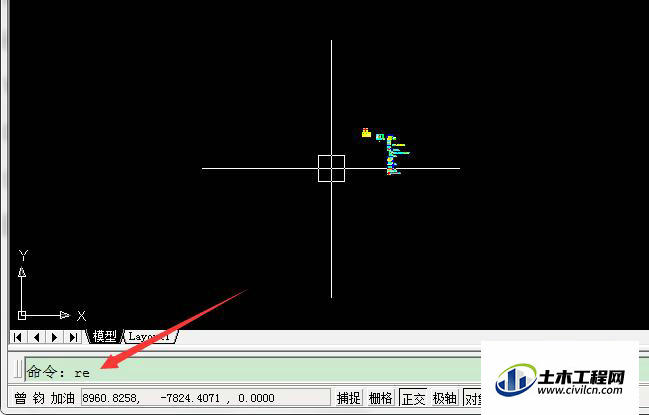
原因
第1步
CAD图纸是图形的数据。系统记录的是这些元素的坐标、尺寸、颜色等等属性。被记录的数据需要转换之后,才可以显示出我们看到的图形。这个转换的过程被称为重生成。我们打开图纸就是两个步骤。第一读取存放的数据;第二将数据转换成我们能到的图形(重生成)。我们打开文件的时候很清楚可以看到相关的进度条的。
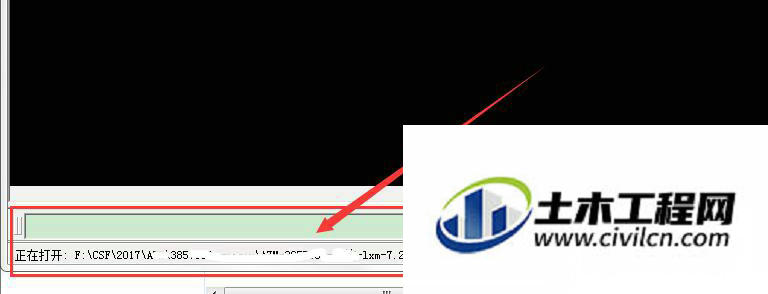
第2步
部分图纸是非常复杂的。,平时使用的过程如果把这些数据全部都转换成我们看到的图形,文件的显示数据将异常巨大,此时要是对图纸进行更改或者绘制就会卡的要命啊!本来画图改图就心烦,如果软件还卡,这决不能接受。所以,为了操作性能,CAD对这个转换过程进行了各种的优化,一般是只转换当前窗口缩小或者放大几倍的数据。所以呢,我们缩小或者放大到一定程度就需要重新转换一下,【RE】就是重生成命令(regen)的快捷键。

第3步
还有细心的小伙伴会发现CAD文件的圆或者圆弧会显示成多边形,或者多条线段。相信不少初学者觉得非常奇怪。这个就是CAD为了操作性对数据显示做出优化的原因。
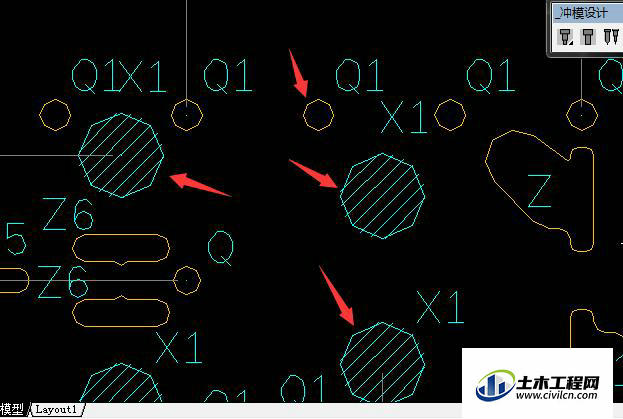
第4步
我们只需要键盘输入【RE】+回车,图形就会重新转换并显示的了。此时显示的是一个圆或者圆弧。
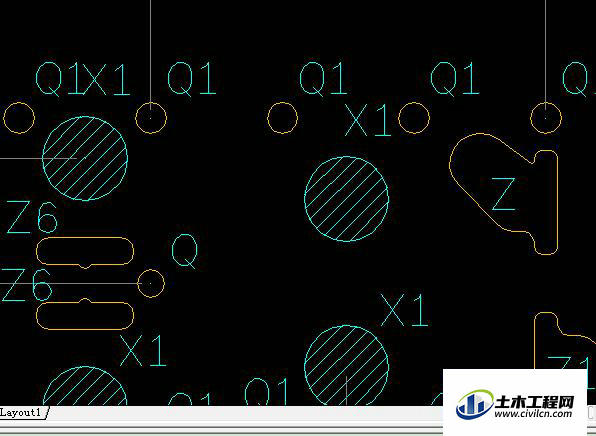
温馨提示:
以上就是关于“为什么CAD提示无法进一步缩小或缩放?”的方法,还不太熟悉的朋友多多练习,关注我们,帮你解决更多难题!
